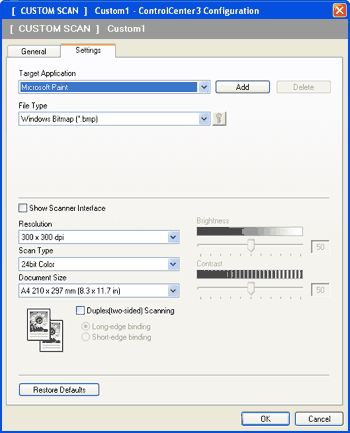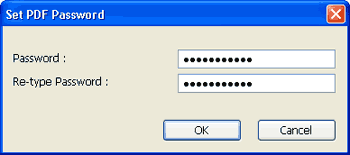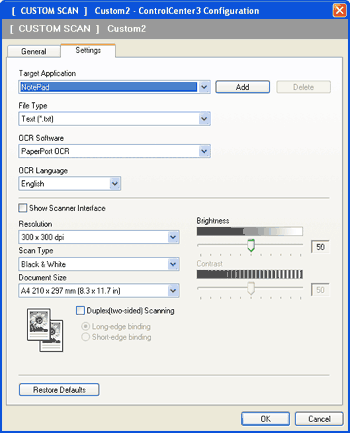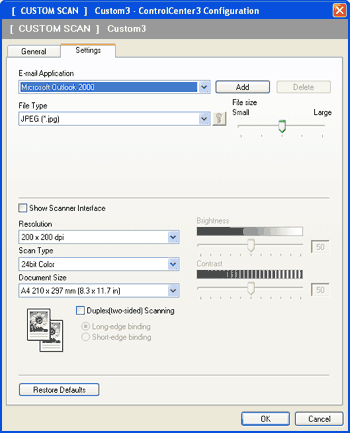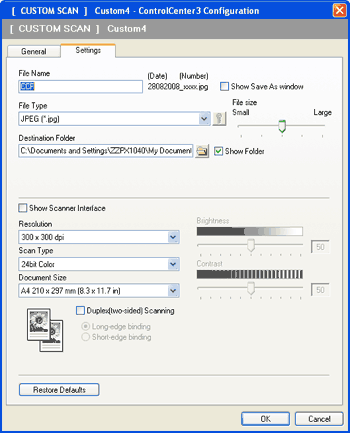Fila Settings (Setări) Alegeţi formatul de fişier din lista derulantă File Type (Tip fişier). Salvaţi fişierul în directorul implicit afişat în caseta Destination Folder (Director de destinaţie) sau alegeţi directorul preferat făcând clic pe pictograma  . Bifaţi Show Folder (Afişare director) pentru a afişa unde este salvată imaginea scanată după scanare. Bifaţi Show Save As window (Afişare fereastră Salvare ca) pentru a specifica destinaţia imaginii scanate după fiecare scanare. Alegeţi setările Resolution (Rezoluţie), Scan Type (Tip scanare), Document Size (Format document), Duplex(two-sided) Scanning (Scanare duplex (faţă-verso)) (dacă este necesar), Brightness (Luminozitate) şi Contrast introduceţi numele fişierului dacă doriţi să îl modificaţi. |